Nokia LUMIA 520: Карты и навигация
Карты и навигация: Nokia LUMIA 520
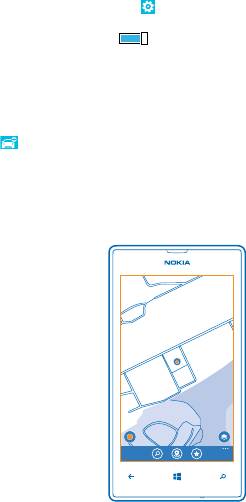
Карты и навигация
Найдите интересные места и узнайте, как до них добраться.
Включение служб определения местоположения
Определяйте свое местоположение с помощью приложения «Карты» и сохраняйте
местоположения снятых Вами фотографий. Разрешите приложениям использовать информацию
о Вашем местоположении, чтобы предлагать Вам более широкий набор услуг.
1. Проведите влево и коснитесь элемента Настройки.
2. Коснитесь элемента местоположение и выберите для Службы определения
местоположения значение Включено
.
Загрузка «HERE Drive» из магазина
Хотите улучшить передвижение за рулем с помощью пошаговых голосовых указаний? Загрузите
HERE Drive из Магазин.
Коснитесь элемента
HERE Drive и следуйте инструкциям.
HERE Maps
Приложение HERE Maps позволяет получать представление о близлежащих объектах и
добираться до пункта назначения.
Вы можете:
• Осуществляйте поиск адресов и требуемых мест, например ресторанов, больниц и
аэропортов
• Определите автомобильные, пешеходные маршруты или маршруты движения на
общественном транспорте, используя текущее местоположение в качестве начальной точки.
© 2013 Nokia. Все права защищены.
78
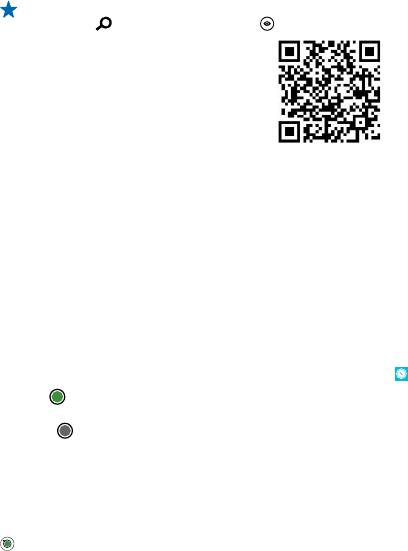
• определять свое положение в торговом центре или в других крупных зданиях, а также
находить любимые магазины и учреждения;
• Обеспечивать резервное копирование избранных мест и удобный доступ во всех
приложениях HERE и на сайте here.com — сохраняйте места с помощью учетной записи Nokia.
• Публиковать отзывы о местах, снимать и публиковать фотографии мест для просмотра
на
телефоне или на веб-сайте here.com.
Совет: Используйте этот QR-код для загрузки последней версии HERE Maps на телефон.
Нажмите
и коснитесь элемента . Наведите камеру на код и коснитесь ссылки.
Содержимое цифровых карт может быть неточным и неполным. При важных соединениях
(например, в чрезвычайной ситуации) не стоит рассчитывать только на это содержимое или
соответствующую службу.
При использовании этих служб или загрузке содержимого могут передаваться большие объемы
данных, передача которых тарифицируется.
Некоторое содержимое создано сторонними производителями, а не корпорацией Nokia. Это
содержимое может быть
неточным и неполным, а его доступность может изменяться.
Просмотр Вашего текущего местоположения на карте
Если Вы хотите узнать свои координаты, посмотрите по карте, где именно Вы находитесь. Вы
также можете просматривать карты различных городов и стран.
1. Проведите влево на рабочем столе и коснитесь элемента
HERE Maps.
Значок
обозначает Ваше текущее местоположение. Если приложению HERE Maps не удается
определить Ваше местоположение, последнее известное местоположение обозначается
значком
.
Если определение точного местоположения невозможно, зеленое кольцо вокруг значка
местоположения обозначает общий регион Вашего возможного расположения. В
густонаселенных районах точность такой приблизительной оценки выше, поэтому зеленое
кольцо охватывает не слишком широкую область.
2. Для просмотра текущего или последнего известного местоположения коснитесь элемента
.
Зона покрытия карты меняется в зависимости от страны и региона.
Просмотр карты
Перетаскивайте карту пальцем.
Увеличение или уменьшение масштаба
Поместите два пальца на карту и разведите пальцы для увеличения масштаба или сведите их для
уменьшения масштаба.
© 2013 Nokia. Все права защищены.
79
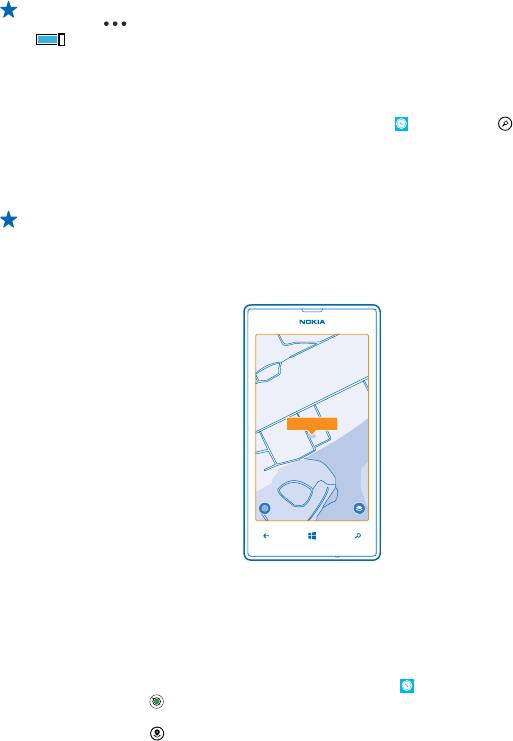
Совет: Чтобы добавить на карту элементы управления масштабированием, коснитесь
элемента
> параметры и выберите для Регулятор масштаба значение Включено
.
Поиск местоположения
Программа HERE Maps помогает находить конкретные местоположения и организации.
1. Проведите влево на рабочем столе и коснитесь элемента
HERE Maps > .
2. Введите слова для поиска, например почтовый адрес или название места, в поле поиска.
3. Выберите элемент из списка предложенных совпадений по мере ввода или коснитесь
клавиши Enter для поиска.
Местоположение отображается на карте.
Совет: Требуется дополнительная информация о месте? Экран сведений о месте может
содержать общую информацию, фотографии, отзывы, ссылки на путеводители и
дополнительные предложения для близлежащих мест. Когда местоположение
отображается на карте, коснитесь выноски информации для перехода к экрану сведений о
месте.
Если поиск не дал результатов, убедитесь в правильности написания искомых слов.
Поиск мест поблизости
Ищете новый ресторан, гостиницу или магазин? Служба HERE Maps предложит Вам места
поблизости.
1. На главном экране проведите влево и коснитесь элемента
HERE Maps.
2. Коснитесь элемента
для просмотра рекомендуемых мест поблизости или найдите точку на
карте.
3. Коснитесь элемента
.
На карте отображаются все типы рекомендуемых мест.
© 2013 Nokia. Все права защищены.
80
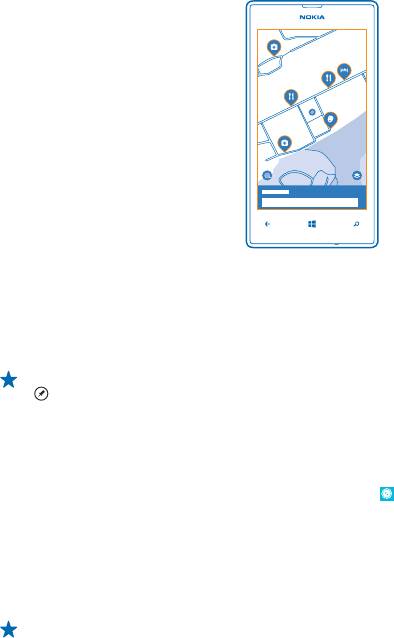
Поиск определенных типов мест поблизости
Когда места поблизости отображаются на карте, проведите пальцем вверх из нижней части
экрана и коснитесь элемента показать категории и категории.
В списке отображаются места из этой категории, расположенные поблизости. Для их
отображения на карте коснитесь карты.
Совет: Чтобы закрепить категорию на рабочем столе после ее выбора, коснитесь элемента
. Таким образом, Вы можете быстро найти новые места, где бы Вы ни находились.
найдите дорогу в торговом центре
Больше не надо блуждать в торговом центре в поисках конкретного магазина.Приложение HERE
Maps поможет найти дорогу в лабиринте торговых центров и других крупных зданий.
Проведите влево на рабочем столе и коснитесь элемента
HERE Maps.
Для использования этой функции необходимо подключение к Интернету, кроме того, должна
быть доступна схема помещения. Данные схем помещений могут быть доступны не во всех
странах или регионах, а также не для всех зданий.
1. Если здание отображается на карте, увеличьте его, пока не увидите детали здания (например,
магазины в торговом центре).
2. Коснитесь здания.
Совет: Чтобы просмотреть информацию о конкретном месте в здании, например о
магазине, коснитесь места, а затем коснитесь выноски информации.
3. Чтобы увидеть различные этажи здания, проведите вверх или вниз по номеру этажа справа на
карте.
© 2013 Nokia. Все права защищены.
81
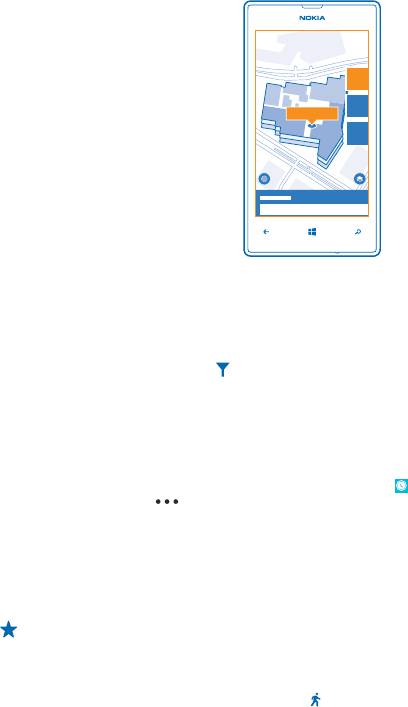
Поиск определенных типов мест в здании
Коснитесь здания и проведите вверх из нижней части экрана. Коснитесь элемента показать
категории и выберите категорию.
Поиск определенных мест в здании
Коснитесь здания и проведите вверх из нижней части экрана. Проведите влево до элемента
указатель и коснитесь элемента
.
Определение маршрутов к месту
Хотите всегда с легкостью находить дорогу? Определите пешеходные, автомобильные
маршруты или маршруты движения на общественном транспорте, используя текущее
местоположение в качестве начальной точки.
1. Проведите влево на рабочем столе и коснитесь элемента
HERE Maps.
2. Коснитесь элемента
> маршруты.
3. Если использование текущего местоположения в качестве начальной точки не требуется,
коснитесь элемента откуда и выполните поиск начальной точки.
4. Коснитесь элемента куда и выполните поиск конечной точки.
На карте указывается маршрут, а также приблизительная продолжительность перемещения в
пункт назначения. Для просмотра подробных маршрутов проведите вверх от нижней части
экрана.
Совет: Чтобы проложить маршруты до места, можно также коснуться этого места на карте
или коснуться и удерживать точку на карте и коснуться выноски информации. Коснитесь
элемента маршрут сюда или маршрут отсюда.
Определение пешеходных маршрутов
После создания маршрута коснитесь элемента
, а затем в верхней части экрана коснитесь
элемента начать навигацию. Для переключения между текущим местоположением, следующим
поворотом и обзором маршрута проведите влево или вправо по области информации,
расположенной под картой.
© 2013 Nokia. Все права защищены.
82
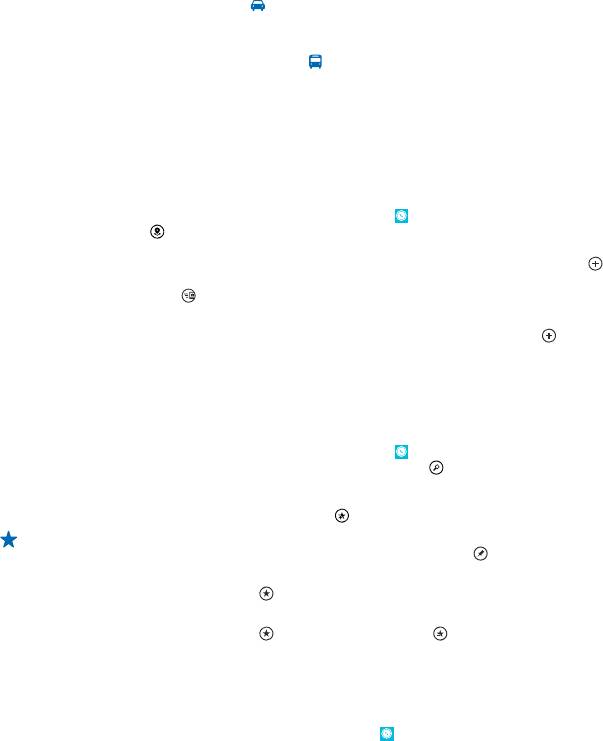
Определение автомобильных маршрутов с голосовыми указаниями с помощью приложения
HERE Drive
После определения конечной точки (при использовании текущего местоположения в качестве
начальной точки) коснитесь элемента
> начать навигацию. Если приложение HERE Drive не
установлено в Вашем телефоне, отобразится запрос на его загрузку.
Определение маршрутов движения на общественном транспорте
После создания маршрута коснитесь элемента
.
Маршрут открывается в приложении HERE Transit. Информация об общественном транспорте
доступна для ряда городов мира.
Добавление фотографии к местоположению
Увидели что-то интересное? Поделитесь своими впечатлениями с другими. Выполните съемку
фотографий и загрузите их, чтобы их смогли увидеть другие пользователи с помощью телефона
или по адресу here.com.
1. Проведите влево на рабочем столе и коснитесь элемента
HERE Maps.
2. Коснитесь элемента
, чтобы просмотреть места, расположенные поблизости.
3. Коснитесь значка места на карте и коснитесь выноски информации.
4. На экране сведений о месте проведите до элемента фотографии и коснитесь элемента
добавить фото.
5. Коснитесь фотографии и
.
Оценка места и отзыв о нем
На экране сведений о месте проведите до элемента отзывы и коснитесь элемента
добавить
отзыв. Коснитесь звездочек, чтобы оценить место, и оставьте отзыв.
Сохранение места
Чтобы облегчить планирование путешествия, можно выполнить поиск мест, например гостиниц,
достопримечательностей или автозаправочных станций, и сохранить их на телефоне.
1. Проведите влево на рабочем столе и коснитесь элемента
HERE Maps.
2. Чтобы выполнить поиск адреса или места, коснитесь элемента
.
3. Когда место отобразится на карте, коснитесь выноски информации для открытия экрана
сведений о месте.
4. На экране сведений о месте коснитесь элемента
.
Совет: Можно также закрепить место на рабочем столе для удобного доступа. Когда место
отобразится на карте, коснитесь выноски информации и выберите
.
Просмотр сохраненного места
На главном экране коснитесь элемента
.
Удаление сохраненного места
На главном экране коснитесь элемента
, выберите место, затем .
Синхронизация сохраненных мест
Обеспечьте своевременное резервное копирование и удобный доступ к избранным местам.
Синхронизируйте избранное с Вашей учетной записью Nokia.
Проведите влево на рабочем столе и коснитесь элемента
HERE Maps.
© 2013 Nokia. Все права защищены.
83
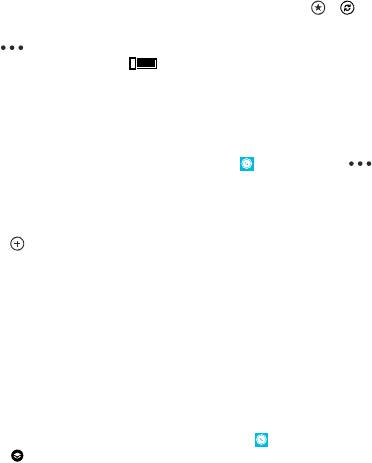
Можно запланировать поездку с помощью веб-сайта here.com, синхронизировать сохраненные
места с HERE Maps на телефоне и обращаться к плану в пути. Синхронизация — это удобный
способ передачи сохраненных мест с предыдущего телефона Nokia на новый телефон.
Выполните синхронизацию старого телефона со своей учетной записью Nokia, а затем с новым
телефоном.
Если Вы выполнили вход в свою
учетную запись Nokia, избранное автоматически
синхронизируется с Вашей учетной записью при каждом открытии HERE Maps. Чтобы
синхронизировать сохраненные места вручную, коснитесь элемента
> .
Отключение автоматической синхронизации
Коснитесь элемента
> параметры и установите для параметра Автоматически
синхронизировать Избранное значение
.
Загрузка карт на телефон
Перед путешествием сохраните новые карты на телефоне, чтобы их можно было просматривать
без соединения с Интернетом во время поездки.
Проведите влево на рабочем столе и коснитесь элемента
HERE Maps > > загрузить
карты.
Чтобы загрузить и обновить карты, включите функцию подключения к сети Wi-Fi.
1. Коснитесь элемента загрузить новые карты.
2. Коснитесь элемента
и выберите страну или регион.
Обновление существующей карты
Коснитесь элемента обновить текущие карты.
Удаление карты
Коснитесь элемента загрузить новые карты. Коснитесь и удерживайте карту, а затем выберите
удалить.
Изменение внешнего вида карты
Просматривайте карту в различных режимах, чтобы выделить определенную информацию и
упростить поиск дороги.
1. Проведите влево на рабочем столе и коснитесь
элемента HERE Maps.
2. Коснитесь элемента
и выберите режим просмотра карты, например спутник или пробки.
Набор доступных функций и возможностей зависит от региона. Недоступные функции
затемнены.
Методы определения местоположения
На телефоне Ваше местоположение отображается на карте с помощью функций определения
местоположения на базе GPS, GLONASS, A-GPS, Wi-Fi или с помощью сотовой сети (по
идентификатору соты).
Доступность, точность и полнота сведений о местоположении могут быть ограничены и зависят,
в частности, от вашего расположения, окружающих объектов и сторонних источников
информации. Сведения о местоположении могут быть недоступны, например,
внутри зданий или
© 2013 Nokia. Все права защищены.
84
под землей. Порядок соблюдения конфиденциальности при определении местоположения
описан в Политике конфиденциальности Nokia.
Сетевая услуга Assisted GPS (A-GPS) и иные подобные усиления GPS и Глонасс получают
информацию о местоположении, используя сотовую сеть и помогают в рассчитать ваше текущее
местоположение.
A-GPS и другие усовершенствованные варианты GPS и GLONASS могут требовать передачи
небольших объемов данных через сотовую сеть. Чтобы избежать расходов на
передачу данных,
например в поездке, можно выключить мобильное соединение передачи данных в настройках
телефона.
Определение местоположения по Wi-Fi улучшает точность при отсутствии спутниковых
сигналов, особенно при нахождении внутри зданий или между высокими зданиями. При
нахождении в том месте, где использование Wi-Fi ограничено, можно выключить Wi-Fi в
настройках телефона.
Счетчик пути имеет ограниченную точность, на которую влияет
наличие и качество
спутникового сигнала.
© 2013 Nokia. Все права защищены.
85





